A fost cunoscut de mult timp că este necesar să rupeți un hard disk în partiții. Și cel puțin două: o secțiune este instalat sistemul de operare Windows. celălalt stochează toate datele importante (filme, fotografii, muzică, documente). Mai bine dacă procedura de partiționare pe disc este efectuată în timpul instalării Windows. dar poate fi executată fără durere pe un sistem de operare Windows care funcționează. Acronis Disk Director Suite ne va ajuta în acest sens. care nu numai că poate rupe hard disk-ul în partiții, ci și că unește mai multe partiții într-una.
Când porniți pentru prima oară Acronis Disk Director Suite, vi se va solicita să alegeți modul de interfață. Selectați "Mod manual" și apăsați "OK". Puteți oricând să comutați între moduri prin meniul "Vizualizare" - "Mod automat" sau "Vizualizare" - "Mod manual".

Pentru a crea o partiție nouă, selectați secțiunea din listă și faceți clic pe butonul "Creați partiții".
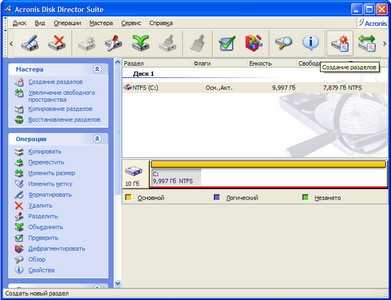
Se pornește Expertul de partiționare nou. În primul rând, va trebui să selectați din secțiunile de listă, datorită spațiului liber care va crea o secțiune nouă. Bifați caseta de selectare și faceți clic pe butonul "Următorul".
Determinați dimensiunea partiției care trebuie creată în MB sau GB. Acronis Disk Director Suite va indica dimensiunile minime și maxime admise ale noii partiții. Trebuie doar să setați cursorul în poziția dorită și să faceți clic pe butonul "Următorul". Nu selectați o dimensiune prea mică pentru partiția pe care intenționați să instalați sistemul de operare sau pentru a stoca o cantitate mare de informații. Pentru sistemul de operare, o partiție de 50 GB este potrivită, iar pentru datele dvs. - de la 100 GB sau mai mult. Dacă intenționați să stocați filme, muzică, fotografii și alte conținuturi multimedia pe partiția creată, vă rugăm să rețineți că aceasta necesită mult spațiu. Deci, 1 film de calitate medie trage la 700 MB - 1.4 GB; 1 cântec durează aproximativ 5-7 MB de spațiu pe disc; 1 fotografie necomprimată de înaltă rezoluție - 1-3 MB.
Selectați tipul de partiție care trebuie creată prin citirea cu atenție a caracteristicilor fiecărui tip propus în câmpul "Descriere". Pentru stocarea datelor, selectați tipul secțiunii "Logic"; Pentru sistemul de operare, care va fi pornit în mod implicit când computerul este pornit - "Activ"; pentru cel de-al doilea sistem de operare, a cărui descărcare va fi lansată prin intermediul managerului de boot - "Primary". Faceți clic pe butonul "Următorul" pentru a continua.

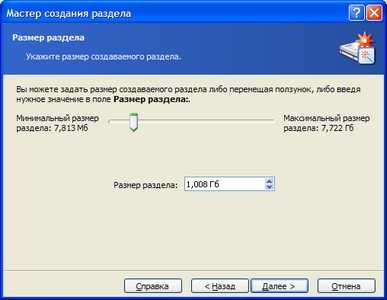
Atribuiți o literă de unitate pentru noua partiție selectând-o din listă și dați clic pe "Next".
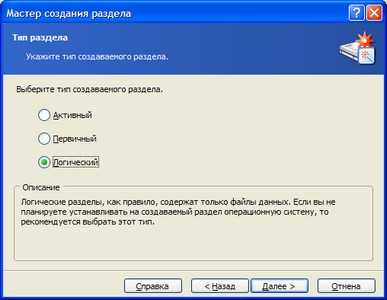
Introduceți o descriere (etichetă) pentru noua secțiune care va fi afișată în fereastra My Computer de lângă litera unității atribuită partiției. Acest lucru este necesar pentru confortul dvs. Dacă aveți dubii sau nu doriți să introduceți nimic, lăsați câmpul gol. Faceți clic pe butonul "Următorul" pentru a continua.
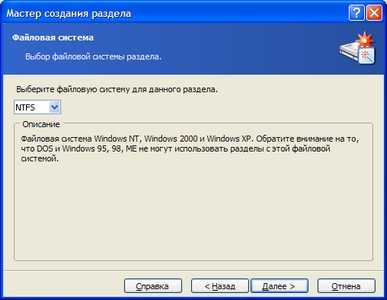
Acronis Disk Director Suite vă va arăta structura așteptată a hard disk-ului după crearea unei noi partiții. Secțiunea creată va fi marcată cu o bifă verde. Dacă sunteți sigur că ați specificat corect toate opțiunile, faceți clic pe "Finalizare". În caz contrar, aveți posibilitatea să faceți clic pe butonul "Înapoi" și să corectați setările secțiunii noi care nu sunt satisfăcătoare pentru dvs.

După ce faceți clic pe butonul "Finalizare", veți intra în fereastra principală a programului Acronis Disk Director Suite și veți vedea prima secțiune nouă.
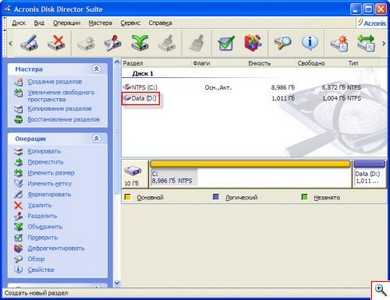
Cu toate acestea, programul nu a început încă să-l creeze: această sarcină este plasată în lista operațiilor în așteptare ale Acronis Disk Director Suite. Pentru a începe procesul de creare a unei secțiuni noi, faceți clic pe butonul "Executare".
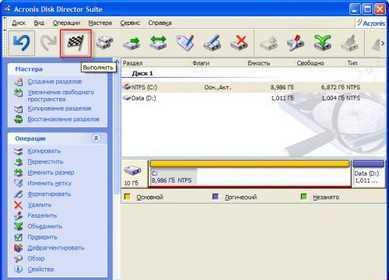
Veți vedea o listă a operațiilor pe care programul intenționează să le realizeze. În plus față de crearea unei noi partiții, nu am planificat nimic, în această listă există sarcini direct legate de acest subiect. Faceți clic pe butonul "Continuați" pentru a începe operația de creare a partițiilor.

Veți vedea un avertisment pentru a reporni sistemul de operare. Faceți clic pe Reporniți.
După ce computerul este repornit, veți vedea un ecran albastru cu rezultatele aplicației Acronis Disk Director Suite. Așteptați câteva secunde (minute) până când programul va termina crearea unei noi partiții.

Data viitoare când porniți sistemul de operare, veți vedea o partiție proaspăt creată.
Articole similare
Trimiteți-le prietenilor: